ai制作楼梯图标的具体操作
时间:2022-10-26 14:41
今天小编讲解了在ai制作楼梯图标步骤,下文就是关于在ai制作楼梯图标的教程,一起来学习吧。
ai制作楼梯图标的具体操作
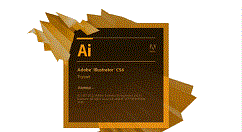
新建一个1280*720,颜色模式RGB的文档。
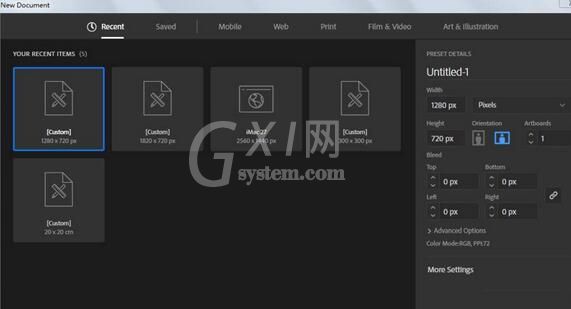
使用矩形工具绘制长方形,填充颜色。
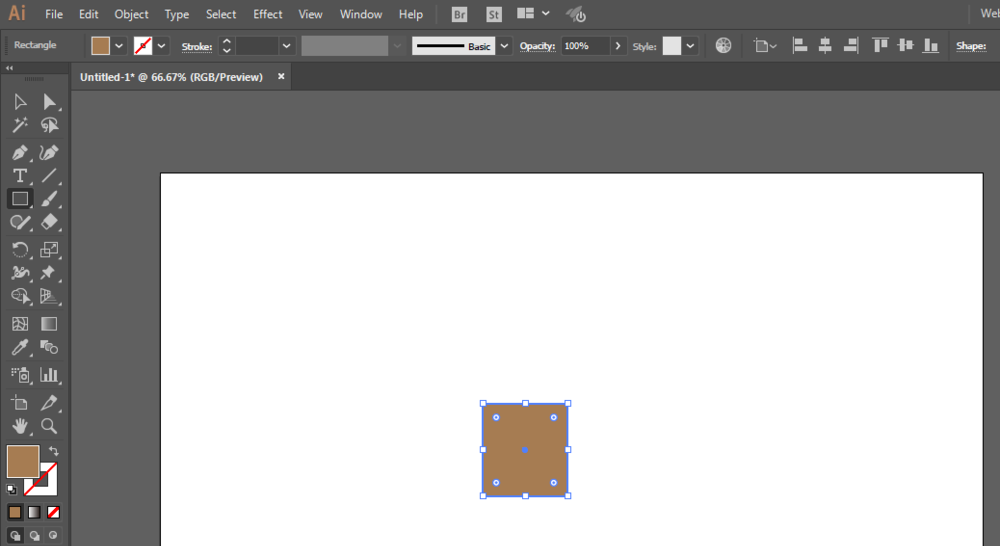
绘制多三个,形成一个比一个高。
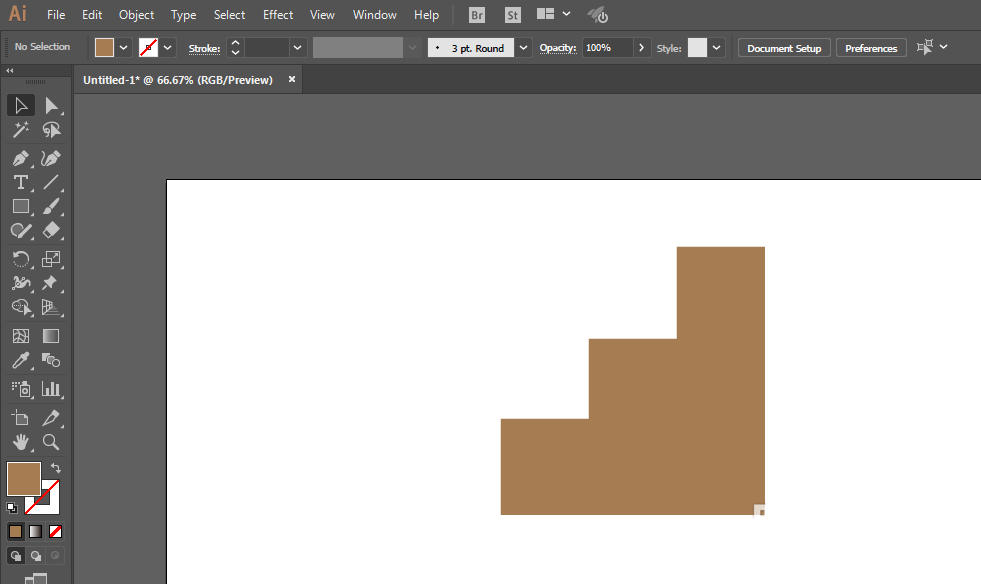
全选进行联合。
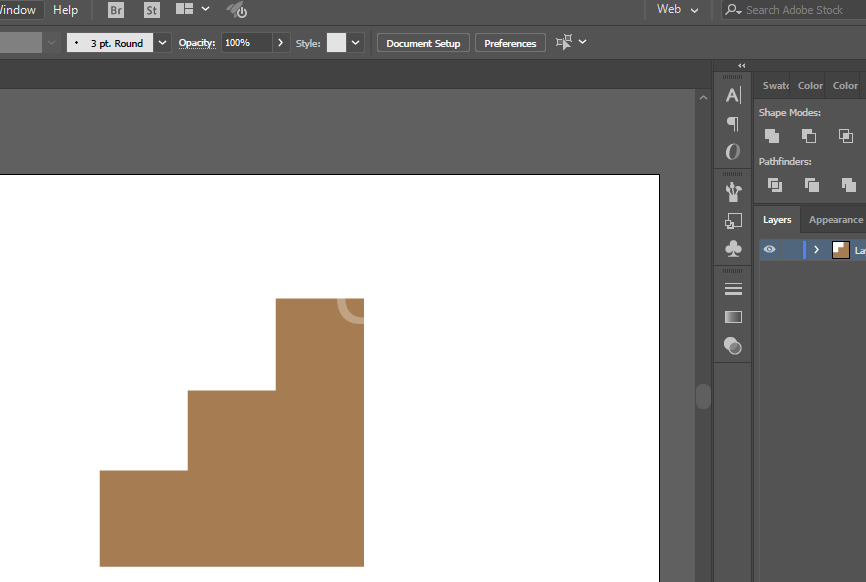
使用矩形工具绘制长方形,选择工具调整锚点。
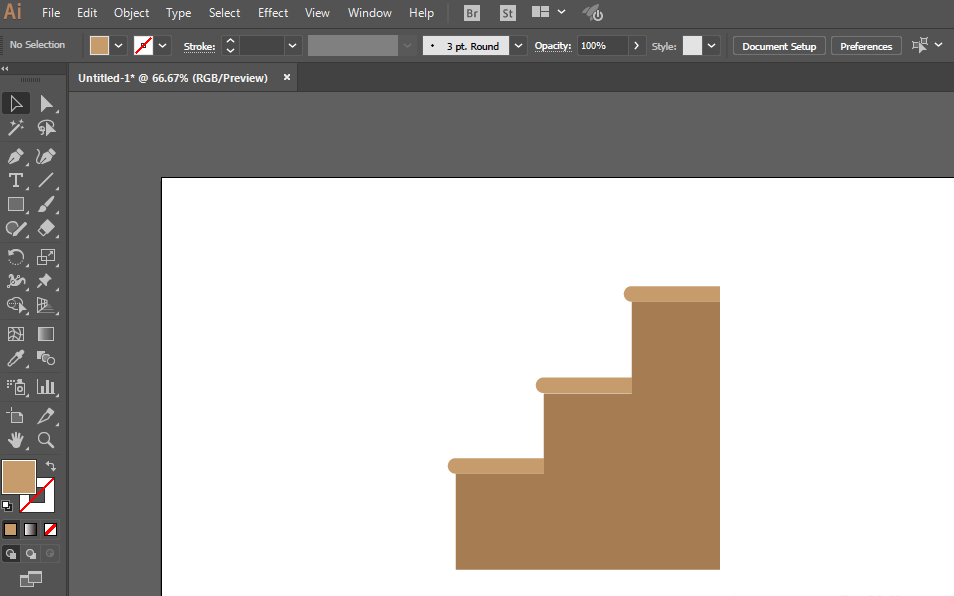
使用直线工具绘制直线,并且调整粗细。
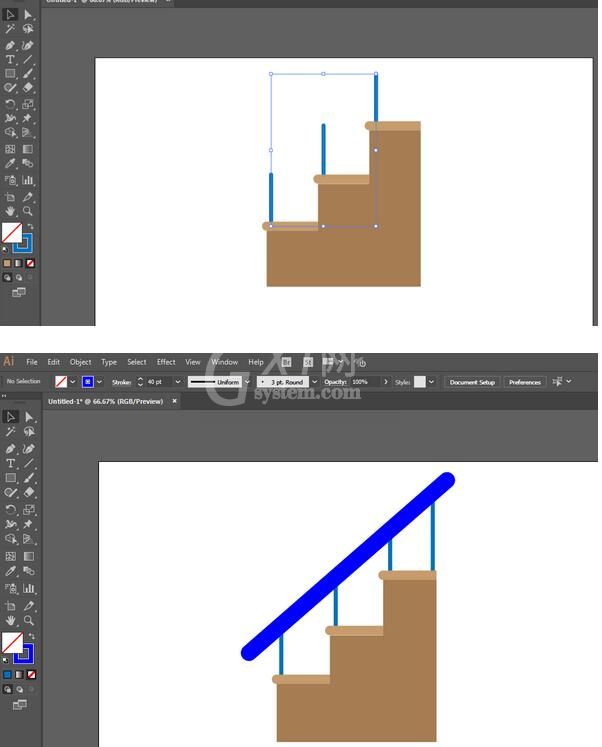
移动复制一份,用形状生成工具制作阴影部分即可。
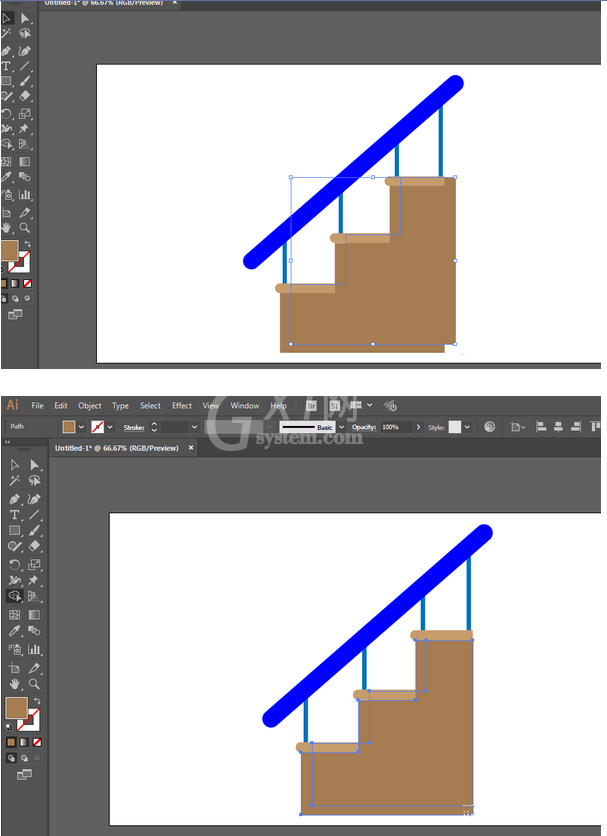
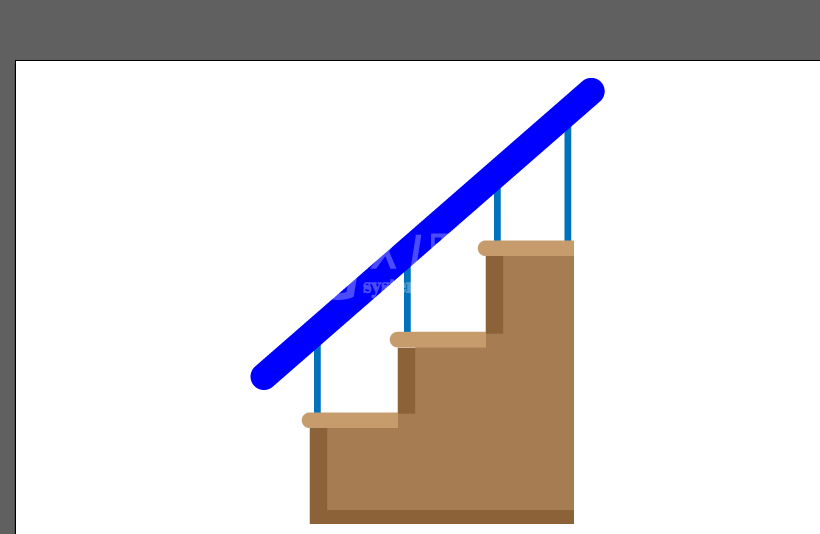
各位小伙伴们,看完上面的精彩内容,都清楚ai制作楼梯图标的简单操作了吧!



























